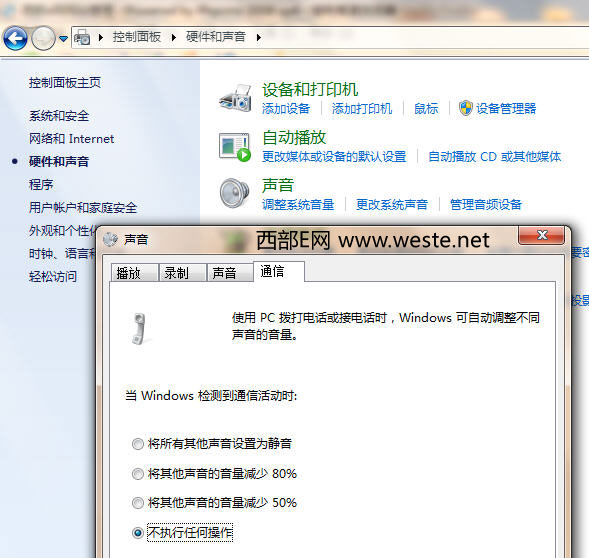安装双系统xp和win7(安装双系统win7和xp)
2023-05-28 06:33:32 阅读( 4553)
今天我们来看看安装XP和Windows7双系统详细说明,Windows7离我们越来越近了。
今天我们就来看看安装XP和Windows 7双系统的详细说明。Windows 7离我们越来越近了。
安装前说明:
1.先装XP,再装Windows 7。最好不要反过来,否则XP不会覆盖Windows 7的启动管理器,会比较麻烦。总之遵循“老版本到新版本”的安装原则。
2.如果分区不够大,请用以下软件调整,但要小心。参见:
硬盘分区管理工具Norton Partition Magic(PQ 8.0)v 8.05 build 1371中文版下载。
Windows XP
推荐安装使用:Windows XP pro带sp3 VOL微软正版(简体中文)正版密钥。
Windows 7
Windows 7英语终极简体中文语言包(MSDN原版)
Windows 7简体中文终极激活工具
XP下硬盘安装Windows 7的详细说明:
1.XP安装在c盘,Windows 7安装在非c盘,比如E盘,必须是NTFS格式的空白盘(如果有些数据没有完全清除,请在安装前快速格式化一次,以免安装过程出错),大小在16G以上,建议20G。
2.把下载的镜像放到非Windows 7安装盘上,直接用winrar解压得到一个文件夹,双击里面的设置,点击“下一步”,然后按照提示操作。安装过程将重新启动几次。
整个安装过程需要20分钟左右,不同配置的安装时间会有所不同。(特别提醒:安装过程中不要选择升级,“选择自定义”,然后选择你提前准备安装Windows 7的磁盘,比如E盘。另外,先别填激活码,
直接单击“下一步”,然后在安装后使用“激活工具”进行激活。)
3.安装完成后,重新启动,你会看到两个选择菜单。第一个是早期版本的Windows。
也就是早期的操作系统Windows XP;第二个是Windows 7,Windows 7默认进入系统,等待时间30秒。至此,一个完美的双系统产生了。
注意事项:
A.如果要更换重装Windows 7,请先卸载旧版本:在XP系统下右击Windows 7所在的磁盘“quick format /NTFS format”,然后按照上述步骤进行安装。如果你想完全卸载Windows 7,
快速格式化后还需要移除启动项Windows 7,所以需要使用“助手软件VistaBootPRO”。
b、修改启动顺序,启动等待时间:先安装XP再安装Windows 7的朋友,系统启动管理器是自动创建的,它有两个系统选项。Windows 7默认进入系统,等待时间为30秒。如果你想选择XP系统,
在等待时间内按向下键切换到XP,然后按Enter。不过也有网友喜欢XP作为默认系统。这时候就需要手动或者用辅助软件VistaBootPRO来修改了。
手动修改方法:在Windows 7系统下,右击电脑上的属性,点击高级系统设置,然后点击启动和恢复下的设置,找到默认操作系统的down键。
选择“早期版本的Windows”,然后在“显示操作系统列表的时间”后改成你想要的时间,比如5秒,最后点击确定,重启电脑就可以得到你想要的结果。
猜你喜欢
Guessyoulike